Einstellen der E-Mail/I-Fax-Funktion
Um die Funktionen zum Scannen an E-Mail und I-Fax einzurichten, befolgen Sie die unten stehenden Anweisungen.
|
WICHTIG
|
|
Um mit dem imageRUNNER 2525/2520 E-Mails oder I-Faxe zu versenden, muss beim optionalen Color Send Kit-Y1 die Senden-Funktion aktiviert sein.
An “Einstellungen E-Mail/I-Fax” vorgenommene Änderungen werden beim Neustart des Systems aktiv. Um das System neu zu starten, schalten Sie das System aus, warten mindestens 10 Sekunden und schalten es dann wieder ein. Anweisungen zum Ein- und Ausschalten des Systems finden Sie in Kapitel 2, “Vor Inbetriebnahme des Systems”, im Anwenderhandbuch.
Wenn Sie die TLS-Kommunikation zum Senden/Empfangen von E-Mails und I-Fax-Dokumenten aktivieren wollen, legen Sie die in diesem Abschnitt erläuterten TLS-Einstellungen fest. Außerdem müssen Sie ein TLS-Schlüsselpaar generieren und als Standardschlüssel einstellen. (Generieren eines Schlüsselpaars für die TLS-Kommunikation, Festlegen des Standardschlüssels für die TLS-Kommunikation)
|
|
HINWEIS
|
|
Sie können das System so einstellen, dass die TLS-Serverzertifikate für POP/SMTP verifiziert werden. Die Einstellungen können nur über die Remote UI vorgenommen werden. (Anpassen der Einstellungen).
|
1
Betätigen Sie  (Zusatzfunktionen) → [Systemeinstellungen] → [Netzwerkeinstellungen].
(Zusatzfunktionen) → [Systemeinstellungen] → [Netzwerkeinstellungen].
 (Zusatzfunktionen) → [Systemeinstellungen] → [Netzwerkeinstellungen].
(Zusatzfunktionen) → [Systemeinstellungen] → [Netzwerkeinstellungen].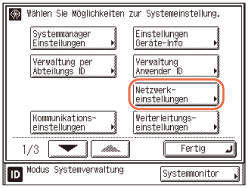
2
Betätigen Sie [ ] oder [
] oder [ ] bis [E-Mail/l-Fax] erscheint → betätigen Sie [E-Mail/I-Fax].
] bis [E-Mail/l-Fax] erscheint → betätigen Sie [E-Mail/I-Fax].
 ] oder [
] oder [ ] bis [E-Mail/l-Fax] erscheint → betätigen Sie [E-Mail/I-Fax].
] bis [E-Mail/l-Fax] erscheint → betätigen Sie [E-Mail/I-Fax].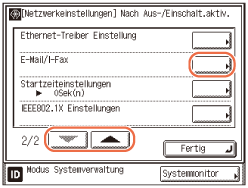
3
Geben Sie den Mail-Server für den Empfang von E-Mails/I-Faxdokumenten an.
Das System unterstützt sowohl SMTP- als auch POP3-Funktionen.
|
HINWEIS
|
|
Das System kann I-Fax-, E-Mail-Nachrichten im Textformat und TIFF-F- und JPEG-Dateien, die an E-Mail-Nachrichten im Textformat angehängt sind, empfangen.
|
Wenn Sie E-Mails/I-Fax-Dokumente über die geräteinterne SMTP-Empfangsfunktion empfangen möchten:
|
1
|
Betätigen Sie [Aus] für <POP> → betätigen Sie [Ein] für <SMTP Empfang>.
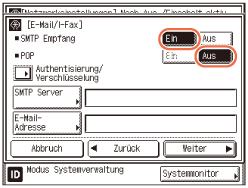 |
|
2
|
Betätigen Sie [E-Mail-Adresse] → geben Sie die E-Mail-Adresse ein, die das System verwenden soll → betätigen Sie [OK].
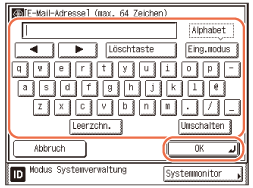 HINWEIS:
Das System kann nur E-Mails/I-Faxe empfangen, die an die angegebene E-Mail-Adresse gesendet wurden.
|
|
3
|
Zum Festlegen der Einstellungen für die TLS-Kommunikation fahren Sie mit dem nächsten Schritt fort. Zum Festlegen der Einstellungen für das Senden von E-Mails/I-Fax-Dokumenten fahren Sie mit Schritt 4 fort.
|
|
4
|
Betätigen Sie [Authentisierung/Verschlüsselung].
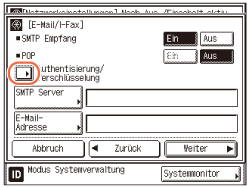 |
|
5
|
Betätigen Sie [Weiter].
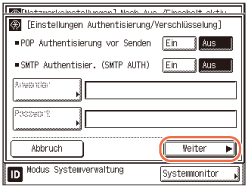 |
|
6
|
Betätigen Sie je nach Netzwerkumgebung [TLS] oder [Ein] für <TLS (SMTP Empfang) zulassen> → betätigen Sie [OK].
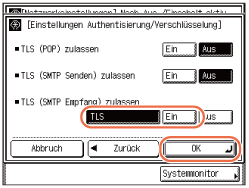 Wenn Sie [TLS] für <TLS (SMTP Empfang) zulassen> auswählen, empfängt das System ausschließlich mit SSL verschlüsselte Daten. (Das System empfängt keine unverschlüsselten Daten.)
Wenn Sie [Ein] für <TLS (SMTP Empfang) zulassen> auswählen, empfängt das System mit TLS verschlüsselte Daten nur, wenn der Client eine entsprechende Aufforderung an das System sendet.
WICHTIG:
Wenn der SMTP-Server die Verschlüsselung nicht unterstützt, werden die Daten nicht verschlüsselt, auch wenn Sie [TLS] oder [Ein] für <TLS (SMTP Empfang) zulassen> auswählen.
Wenn Sie mit TLS verschlüsselte Daten über SMTP empfangen wollen, ist es möglicherweise erforderlich, die Portnummer für <SMTP Empfang> zu ändern. (Einstellen der Portnummern) Welche Portnummer geeignet ist, hängt von der Netzwerkumgebung ab. Einzelheiten erfahren Sie bei Ihrem Netzwerkadministrator oder E-Mail-Serviceprovider.
|
|
7
|
Fahren Sie mit Schritt 4 fort, um die Einstellungen für das Senden von E-Mails/I-Fax-Dokumenten festzulegen.
|
Wenn Sie E-Mails/I-Fax-Dokumente über einen POP-Server empfangen möchten:
|
1
|
Betätigen Sie [Ein] für <POP> → betätigen Sie [Aus] für <SMTP Empfang>.
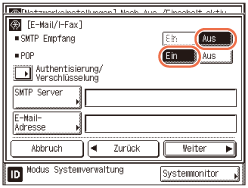 |
|
2
|
Betätigen Sie [E-Mail-Adresse] → geben Sie die E-Mail-Adresse ein, die das System verwenden soll → betätigen Sie [OK].
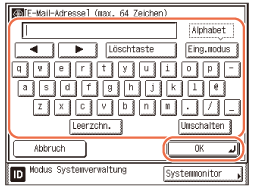 |
|
3
|
Betätigen Sie [Weiter].
|
|
4
|
Betätigen Sie [POP Server] → geben Sie die IP-Adresse des POP-Servers oder den Namen über die Bildschirmtastatur ein → betätigen Sie [OK].
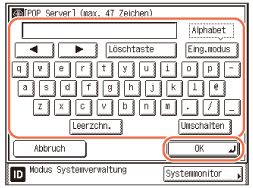 |
|
5
|
Betätigen Sie [POP Adresse] → geben Sie den Anmeldenamen für den Zugriff auf den POP-Server ein → betätigen Sie [OK].
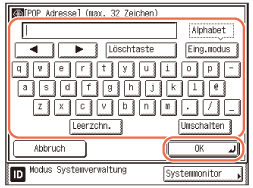 |
|
6
|
Betätigen Sie [POP Passwort] → geben Sie das Passwort für den Zugriff auf den POP-Server ein → betätigen Sie [OK].
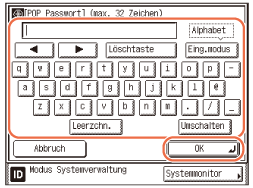 |
|
7
|
Richten Sie über [-] bzw. [+] das [POP Intervall] auf das Intervall ein, mit dem der POP-Server auf eingehende E-Mails prüfen soll.
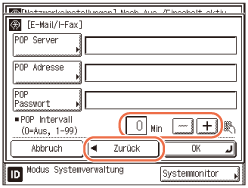 HINWEIS:
Sie können auch mit
 - -  (Zahlentasten) Werte eingeben. (Zahlentasten) Werte eingeben.Ist das Intervall auf ‘0’ eingerichtet, wird der POP-Server nicht automatisch überprüft. Anweisungen zum manuellen Überprüfen des POP-Servers finden Sie unter Prüfen / Ändern des Status der Dokumente im Speicher.
|
|
8
|
Betätigen Sie [Zurück].
|
|
9
|
Zum Festlegen der Einstellungen für die TLS-Kommunikation fahren Sie mit dem nächsten Schritt fort. Zum Festlegen der Einstellungen für das Senden von E-Mails/I-Fax-Dokumenten fahren Sie mit Schritt 4 fort.
|
|
10
|
Betätigen Sie [Authentisierung/Verschlüsselung].
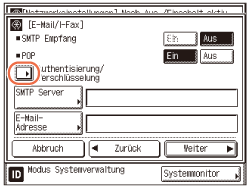 |
|
11
|
Betätigen Sie [Weiter].
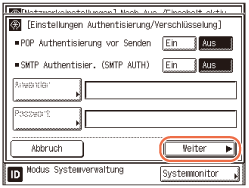 |
|
12
|
Betätigen Sie [Ein] für <TLS (POP) zulassen> → betätigen Sie [OK].
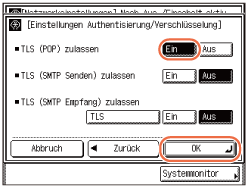 WICHTIG:
Wenn der POP-Server die Verschlüsselung nicht unterstützt, werden die Daten nicht verschlüsselt, auch wenn [Ein] für <TLS (POP) zulassen> ausgewählt wird.
Wenn Sie mit TLS verschlüsselte Daten über POP empfangen wollen, ist es möglicherweise erforderlich, die Portnummer für <POP3 Empfang> zu ändern. (Einstellen der Portnummern) Welche Portnummer geeignet ist, hängt von der Netzwerkumgebung ab. Einzelheiten erfahren Sie bei Ihrem Netzwerkadministrator oder E-Mail-Serviceprovider.
|
|
13
|
Fahren Sie mit Schritt 4 fort, um die Einstellungen für das Senden von E-Mails/I-Fax-Dokumenten festzulegen.
|
4
Geben Sie den Mail-Server für das Versenden von E-Mails/I-Faxdokumenten an.
HINWEIS:
Wenn an dieser Stelle der Bildschirm <[Netzwerkeinstellungen] Nach Aus-/Einschalt.aktiv.> angezeigt wird, betätigen Sie [ ] oder [
] oder [ ], bis [E-Mail/I-Fax] angezeigt wird, → betätigen [E-Mail/I-Fax] und fahren mit den Schritten unten fort.
], bis [E-Mail/I-Fax] angezeigt wird, → betätigen [E-Mail/I-Fax] und fahren mit den Schritten unten fort.
 ] oder [
] oder [ ], bis [E-Mail/I-Fax] angezeigt wird, → betätigen [E-Mail/I-Fax] und fahren mit den Schritten unten fort.
], bis [E-Mail/I-Fax] angezeigt wird, → betätigen [E-Mail/I-Fax] und fahren mit den Schritten unten fort.Wenn Sie einen SMTP-Server verwenden, der POP vor SMTP als Authentisierungsmethode benötigt:
|
1
|
Betätigen Sie [SMTP Server] → geben Sie die SMTP-Sever-IP-Adresse oder den Namen ein → betätigen Sie [OK].
Geben Sie den Namen des SMTP-Servers ein, wenn die SMTP-Serveradresse bereits im DNS-Server registriert wurde.
Geben sie die IP-Adresse des SMTP-Server ein, wenn die SMTP-Serveradresse nicht im DNS-Server registriert wurde.
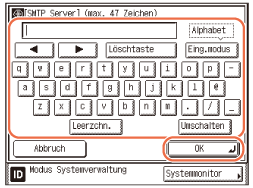 |
|
2
|
Betätigen Sie [Weiter].
|
|
3
|
Betätigen Sie [POP Server] → geben Sie die IP-Adresse des POP-Servers oder den Namen über die Bildschirmtastatur ein → betätigen Sie [OK].
|
|
4
|
Betätigen Sie [POP Adresse] → geben Sie den Anmeldenamen für den Zugriff auf den POP-Server ein → betätigen Sie [OK].
|
|
5
|
Betätigen Sie [POP Passwort] → geben Sie das Passwort für den Zugriff auf den POP-Server ein → betätigen Sie [OK].
|
|
6
|
Betätigen Sie [Zurück].
|
|
7
|
Betätigen Sie [Authentisierung/Verschlüsselung].
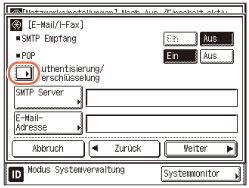 |
|
8
|
Betätigen Sie [Ein] für <POP Authentisierung vor Senden>.
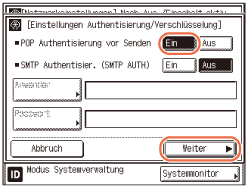 |
|
9
|
Betätigen Sie [Weiter].
|
|
10
|
Zum Festlegen der Einstellungen für die TLS-Kommunikation fahren Sie mit dem nächsten Schritt fort. Wenn Sie die TLS-Kommunikation nicht verwenden, betätigen Sie [OK], um wieder den Bildschirm [E-Mail/I-Fax] aufzurufen, → betätigen [Weiter] → [OK] und fahren mit Schritt 5 fort.
|
|
11
|
Drücken Sie [Ein] für <TLS (POP) zulassen> und/oder <TLS (SMTP Senden) zulassen>, abhängig von Ihrer Netzwerkumgebung → drücken Sie [OK], um zum Bildschirm [E-Mail/I-Fax] zurückzukehren.
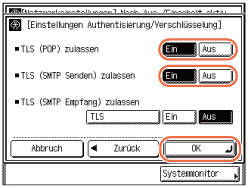 WICHTIG:
Wenn der POP-Server und oder der SMTP-Server keine Verschlüsselung unterstützen, werden die Daten nicht verschlüsselt, auch wenn [Ein] für <TLS (POP) zulassen> und/oder <TLS (SMTP Senden) zulassen> ausgewählt ist.
Um mit TLS verschlüsselte Daten über POP vor SMTP zu senden, müssen Sie möglicherweise die Portnummer für <POP3 Empfang> und/oder <SMTP Senden> ändern. (Einstellen der Portnummern) Die richtige Portnummer variiert abhängig von Ihrer Netzwerkumgebung. Ausführliche Informationen erhalten Sie von Ihrem Netzwerkadministrator oder E-Mail-Dienstanbieter.
|
|
12
|
Betätigen Sie [Weiter] → [OK].
|
|
13
|
Fahren Sie mit Schritt 5 fort.
|
Wenn Sie einen SMTP-Server verwenden, der die SMTP-Authentifizierung benötigt:
|
1
|
Betätigen Sie [SMTP Server] → geben Sie die SMTP-Sever-IP-Adresse oder den Namen ein → betätigen Sie [OK].
Geben Sie den Namen des SMTP-Servers ein, wenn die SMTP-Serveradresse bereits im DNS-Server registriert wurde. Geben sie die IP-Adresse des SMTP-Server ein, wenn die SMTP-Serveradresse nicht im DNS-Server registriert wurde. |
|
2
|
Betätigen Sie [Authentisierung/Verschlüsselung].
|
|
3
|
Betätigen Sie [Ein] für <SMTP Authentisier. (SMTP AUTH)>.
|
|
4
|
Wählen Sie [Ein] oder [Aus] unter <Authent.bildsch.bei Senden anz.> und <Authentisierung übertragen>.
<Authent.bildsch.bei Senden anz.>
Legen Sie fest, ob der SMTP-Authentisierungsbildschirm jedes Mal angezeigt werden soll, wenn Sie E-Mails und I-Faxe senden. Um den SMTP-Authentisierungsbildschirm beim Senden von E-Mails und I-Faxen jedes Mal anzuzeigen, wählen Sie [Ein].
<Authentisierung übertragen>
Legen Sie fest, ob die Anmeldeinformationen (nur der Anwendername) von Autorisiertes Senden auf die SMTP-Authentisierung übertragen werden sollen. Um den gleichen Anwendernamen für die SMTP-Authentisierung zu verwenden, wählen Sie [Ein]. Wenn Sie [Ein] auswählen, müssen Sie den Anwendernamen im nächsten Schritt nicht angeben.
WICHTIG:
<Authent.bildsch.bei Senden anz.> und <Authentisierung übertragen> werden nur angezeigt, wenn Autorisiertes Senden aktiviert ist.
Wenn Sie [Ein] sowohl für <Authent.bildsch.bei Senden anz.> als auch für <Authentisierung übertragen> auswählen, wird im Textfeld [Anwendername] des SMTP-Authentisierungsbildschirms automatisch der für Autorisiertes Senden verwendete Anwendername eingefügt.
|
|
5
|
Betätigen Sie [Anwender] → geben Sie den Anmeldenamen des Anwenders für den Zugriff auf den SMTP-Server ein → betätigen Sie [OK].
Wenn Sie einen Server verwenden, für den der Domainname im Anwendernamen eingeschlossen sein muss, geben Sie den Anwendernamen unter [Anwender] im folgenden Format ein: Anwendername@Domainname. |
|
6
|
Betätigen Sie [Passwort] → geben Sie das Passwort für die Anmeldung am SMTP-Server ein → betätigen Sie [OK].
|
|
7
|
Betätigen Sie [Weiter].
|
|
8
|
Zum Festlegen der Einstellungen für die TLS-Kommunikation fahren Sie mit dem nächsten Schritt fort. Wenn Sie die TLS-Kommunikation nicht verwenden, betätigen Sie [OK], um wieder den Bildschirm [E-Mail/I-Fax] aufzurufen, → betätigen [Weiter] → [OK] und fahren mit Schritt 5 fort.
|
|
9
|
Betätigen Sie [Ein] für <TLS (SMTP Senden) zulassen> → betätigen Sie [OK], um wieder den Bildschirm [E-Mail/I-Fax] aufzurufen.
WICHTIG:
Wenn der SMTP-Server die Verschlüsselung nicht unterstützt, werden die Daten nicht verschlüsselt, auch wenn [Ein] für <TLS (SMTP Senden) zulassen> ausgewählt wird.
Wenn Sie mit TLS verschlüsselte Daten mit SMTP-Authentifizierung senden wollen, ist es möglicherweise erforderlich, die Portnummer für <SMTP Senden> zu ändern. (Einstellen der Portnummern) Welche Portnummer geeignet ist, hängt von der Netzwerkumgebung ab. Einzelheiten erfahren Sie bei Ihrem Netzwerkadministrator oder E-Mail-Serviceprovider.
|
|
10
|
Betätigen Sie [Weiter] → [OK].
|
|
11
|
Fahren Sie mit Schritt 5 fort.
|
Wenn Sie einen SMTP-Server verwenden, der für das Verwenden von E-Mails keine Authentifizierung benötigt:
|
1
|
Betätigen Sie [SMTP Server] → geben Sie die SMTP-Sever-IP-Adresse oder den Namen ein → betätigen Sie [OK].Geben Sie den Namen des SMTP-Servers ein, wenn die SMTP-Serveradresse bereits im DNS-Server registriert wurde.
Geben sie die IP-Adresse des SMTP-Server ein, wenn die SMTP-Serveradresse nicht im DNS-Server registriert wurde. |
|
2
|
Betätigen Sie [Authentisierung/Verschlüsselung].
|
|
3
|
Betätigen Sie [Aus] für <SMTP Authentisier. (SMTP AUTH)> und <POP Authentisierung vor Senden> → betätigen Sie [Weiter].
|
|
4
|
Zum Festlegen der Einstellungen für die TLS-Kommunikation fahren Sie mit dem nächsten Schritt fort. Wenn Sie die TLS-Kommunikation nicht verwenden, betätigen Sie [OK], um wieder den Bildschirm [E-Mail/I-Fax] aufzurufen, → betätigen [Weiter] → [OK] und fahren mit Schritt 5 fort.
|
|
5
|
Betätigen Sie [Ein] für <TLS (SMTP Senden) zulassen> → betätigen Sie [OK], um wieder den Bildschirm [E-Mail/I-Fax] aufzurufen.
WICHTIG:
Wenn der SMTP-Server die Verschlüsselung nicht unterstützt, werden die Daten nicht verschlüsselt, auch wenn [Ein] für <TLS (SMTP Senden) zulassen> ausgewählt wird.
Wenn Sie mit TLS verschlüsselte Daten über SMTP senden wollen, ist es möglicherweise erforderlich, die Portnummer für <SMTP Senden> zu ändern. (Einstellen der Portnummern) Welche Portnummer geeignet ist, hängt von der Netzwerkumgebung ab. Einzelheiten erfahren Sie bei Ihrem Netzwerkadministrator oder E-Mail-Serviceprovider.
|
|
6
|
Betätigen Sie [Weiter] → [OK].
|
|
7
|
Fahren Sie mit Schritt 5 fort.
|
5
Starten Sie das System neu.
Schalten Sie das System aus, warten Sie mindestens 10 Sekunden und schalten Sie es wieder ein.